Cách xóa dấu đỏ gạch chân trong Word 2019, 2016, 2013, 2010, 2007, 200
Deprecated: trim(): Passing null to parameter #1 ($string) of type string is deprecated in /home/caocap/public_html/wp-content/plugins/fixed-toc/frontend/html/class-dom.php on line 98
Chắc hẳn bạn đã từng gặp vấn dề dấu đỏ gạch chân và không biết làm thế nào để xóa gạch chân, xóa dấu đỏ gạch chân trong Word đi phải không nào. Đây không phải là một lỗi nào đó trên Word đâu mà đơn giản ở chế độ thiết lập mặc đinh của Word không khả dụng với tiếng Việt mà thôi.
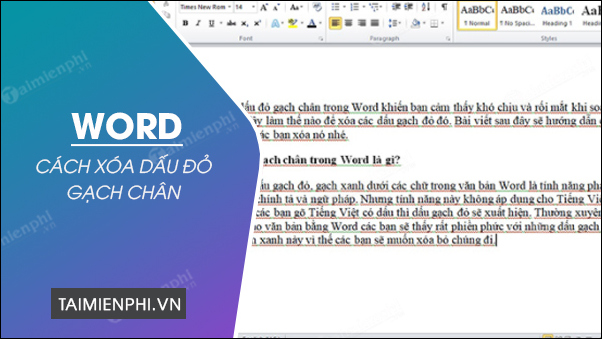
Hướng dẫn bỏ dấu gạch đỏ trong Word
Để xóa gạch chân trong Word 2019, 2016, 2013, 2010, 2007, 2003 và cụ thể là dấu gạch đỏ thì người sử dụng Word chỉ cần vào trong phần cài đặt và thiết lập loại bỏ tính năng này đi là xong. Việc người dùng phải xóa gạch chân trong Word đơn giản là do chế độ kiểm tra chính tả của Word, nhưng tiếc thay chế độ này hoạt động tốt với ngôn ngữ tiếng Anh và hiện tại hoạt động rất kém với tiếng Việt. Để đỡ rối mắt bạn nên tắt chế độ này đi để bạn không bị hiểu hầm là đang viết tiếng ANh và hiển thị dấu đó. Đó cũng là cách duy nhất giúp bạn xóa dấu đỏ gạch chân trong Word 2019, 2016, 2013, 2010, 2007, 2003.
Cách xóa dấu đỏ gạch chân trong Word
1. Cách tắt dấu gạch chân đỏ Word 2019
Nếu đang dùng Word 2019, các bạn tham khảo bài viết hướng dẫn xóa dấu đỏ gạch chân trong Word 2019 tại đây.
Xem ngay: Cách xóa dấu đỏ gạch chân trong Word 2019
2. Cách tắt gạch đỏ trong Word 2016, 2013
Bước 1: Để xóa dấu đỏ gạch chân trong Word 2016 và 2013 bạn chỉ cần vào mục File trên thanh menu.
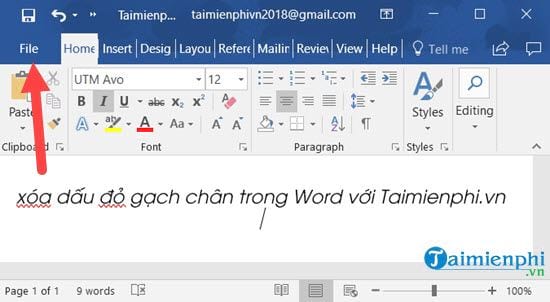
Bước 2: Tiếp đó bạn chọn Options để có thể truy cập vào Word Options.

Bước 3: Và trong Word Options bạn chỉ cần lựa chọn mục Proofing sau đó kéo xuống dưới tìm dòng Check spelling as you type và bỏ đánh dấu nó đi nhé.
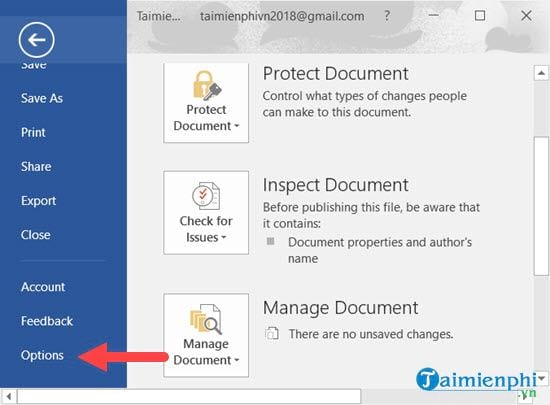
Sau đó quay trở lại sẽ thấy bạn đã hoàn toàn xóa dấu đỏ gạch chân trong Word 2016, 2013 rồi đấy.
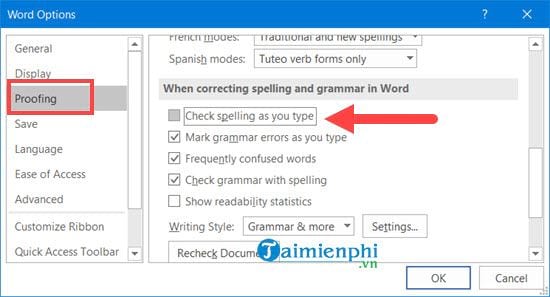
3. Cách xóa dấu đỏ gạch chân Word 2010, 2007
Bước 1: Tương tự như cách xóa dấu đỏ gạch chân trong Word 2016, 2013 thì ở phiên bản Word 2010, 2007 bạn vẫn vào mục File trên thanh menu.
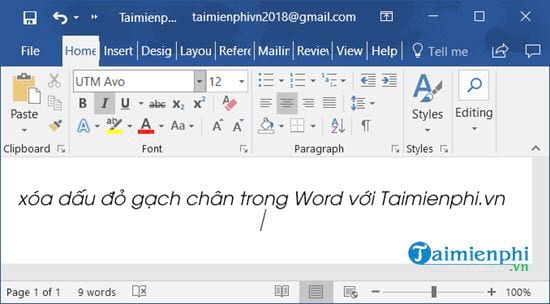
Bước 2: Sau đó bạn vào Options để có thể truy cập vào Word Options.
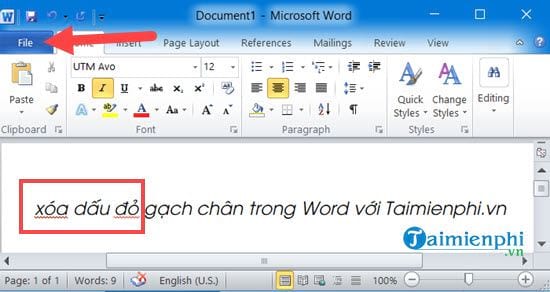
Bước 3: trong Word Options tìm dòng Check spelling as you type và bỏ đánh dấu nó đi nhé. Dòng Check spelling as you type có thể tìm trong mục Proofing.
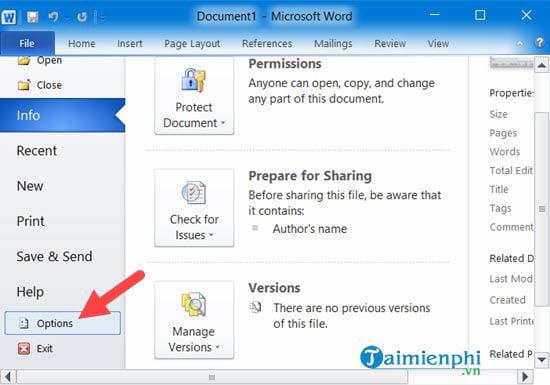
Sau đó quay trở lại sẽ thấy bạn đã hoàn toàn xóa dấu đỏ gạch chân trong Word 2010, 2007.
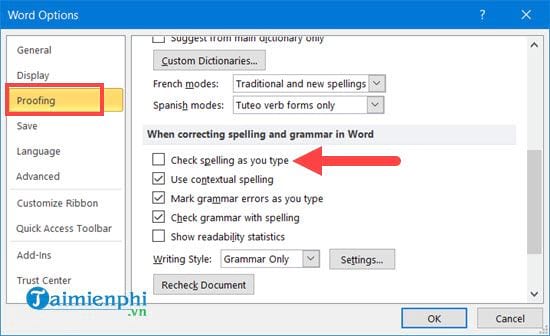
4. Cách bỏ dấu gạch đỏ trong word Word 2003
Ở phiên bản Word 2003 việc xóa dấu đỏ gạch chân trong Word có một chút khác biệt nhưng cũng rất đơn giản vơi vài bước theo cách làm sau đây.
Bước 1: Ở đây bạn chỉ cần vòa phần Tools trên thanh menu sau đó chọn Options.
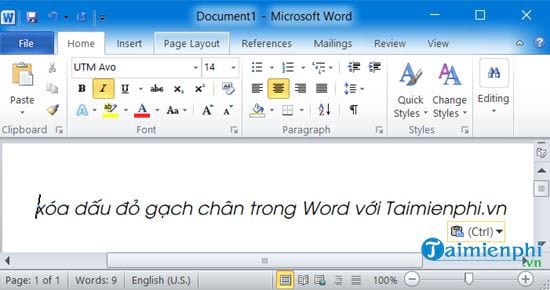
Bước 2: Trong này hãy tim mục Spelling & Grammar và tích bỏ dòng Check spelling as you type tương tự như các phiên bản trên đẻ xóa dấu đỏ gạch chân trong Word 2003.
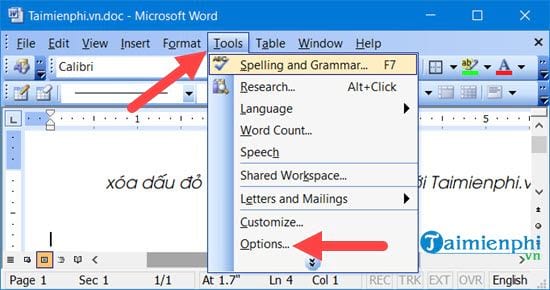
Sau đó ra ngoài kiểm tra bạn sẽ thấy việc xóa dấu đỏ gạch chân trong Word 2003 đã hoàn tất.
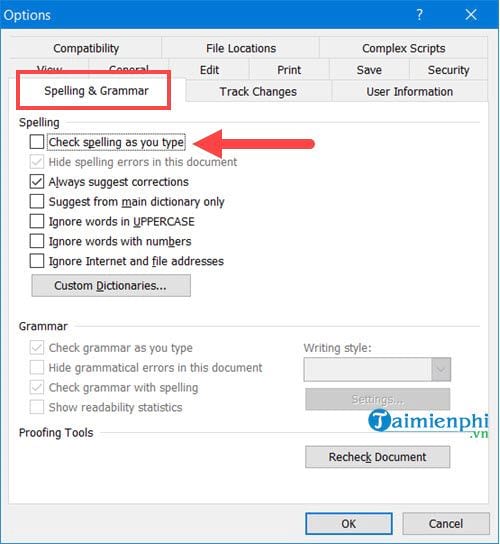
Trên đây là cách giúp bạn xóa dấu đỏ gạch chân trong Word 2019, 2016, 2013, 2010, 2007, 2003. Nhưng nếu như bạn đang soạn thảo văn bản bằng tiếng Anh thì đừng xóa dấu đỏ gạch chân trong Word đi nhé bởi nó rất hữu ích. Trên thực tế thì việc xóa dấu đỏ gạch chân trong Word có áp dụng cho tiếng Việt nhưng để làm điều đó chúng ta phải tải thêm về cũng như việc kiểm tra từ lỗi cũng không được chính xác cho lắm nên tốt hơn hết bạn nên kiểm tra bằng tay và tắt tính năng này đi.
- Share CrocoBlock key trọn đời Download Crocoblock Free
- Cung cấp tài khoản nghe nhạc đỉnh cao Tidal Hifi – chất lượng âm thanh Master cho anh em mê nhạc.
- Cách Lên Đồ Violet Mùa 7 Đi Lane, Cách Lên Đồ, Bảng Ngọc, Phù Hiệu Violet Mạnh Nhất – friend.com.vn
- Không đóng tiền mạng FPT có sao không? Có bị cắt mạng không?
- Điểm danh top những hotgirl nổi đình đám trên facebook 2020
- Cách hiển thị tốc độ Internet từ Taskbar trên Windows – QuanTriMang.com
- Top 4 phần mềm xem, nghe nhạc YouTube khi tắt màn hình trên điện thoại – friend.com.vn
Bài viết cùng chủ đề:
-
4 loại máy lọc nước tại vòi Panasonic được ưa dùng – Minh Long Home
-
Top 9 từ điển tiếng Nhật tốt nhất giúp học tiếng Nhật hiệu quả
-
So sánh 4 hãng ắc quy ô tô tốt nhất hiện nay | G7Auto.vn
-
5 Cách Kiếm Tiền ĐƠN GIẢN Cho Học Sinh, Sinh Viên – Uplevo Blog
-
Chuyển tiền vào tài khoản nhưng KHÔNG nhận được tin nhắn?
-
Khắc phục lỗi máy tính không nhận ổ cứng chắc chắn thành công
-
Cách ROOT Bluestacks 3, phần mềm giả lập android trên PC
-
Deep Freeze Standard v8.63.2 Full Crack Free Download
-
5 lựa chọn xe côn tay dưới 50 triệu có thiết kế đẹp nhất 2021
-
Điện Thoại Samsung Galaxy Cũ, Giá Rẻ Chính Hãng 10/2021 Hải Phòng
-
Hướng dẫn vẽ biểu đồ Tròn (địa lý) – ÔN THI ĐỊA LÝ – OTDL Channel
-
Hướng dẫn xóa toàn bộ thư trong email (Gmail, Yahoo Mail..) cùng 1 lúc
-
7+ Cách tăng dung lượng Google Drive không giới hạn miễn phí
-
Hướng dẫn cách tắt avast free antivirus win 10
-
Cách dọn rác máy tính win 7 win 8 win 10 nhanh nhất
-
Thay đổi lại thời gian tạo File trên máy tính






